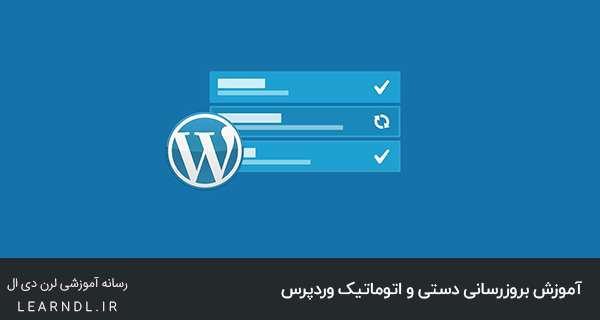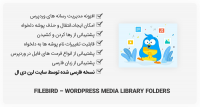وردپرس یکی از سیستم های محبوب و در عین حال ساده مدیریت محتوا برای ایجاد یک وب سایت شیک و کاملاً حرفه ای به شمار می رود. طبق آمارهای جهانی چیزی در حدود ۳۵.۲ درصد از وب سایت های دنیا از این سیستم برای طراحی و ایجاد وب سایت استفاده می کنند و این نشان از محبوبیت بالای آن است.
بروزرسانی وردپرس

همین محبوبیت وردپرس باعث شده تا نگهداری و بروزرسانی مداوم این نوع وب سایت ها به آخرین نسخه، بیش از پیش مد نظر قرار بگیرد. دلیل این امر این است که افزونه ها و پوسته هایی که بر روی سیستم مدیریت محتوای وردپرس نصب می شود به مانند نرم افزارهایی است که بر روی کامپیوتر، لپ تاپ و یا گوشی خود نصب می کنید. این نرم افزارها، هم به نگهداری و هم به بروزرسانی کردن نیازی مبرم دارند.
در این بین توسعه دهندگان WordPress سعی می کنند بروزرسانی های مداوم را در دستور کار خود قرار دهند تا بتوانند ویژگی ها و امکاناتی جدید را به افزونه ها و پوسته وب سایت اضافه و همچنین اشکالات شناخته شده را نیز برطرف کنند.
بروزرسانی دستی وردپرس و مزیت های آن
قطعاً بروزرسانی دستی وردپرس مزیت هایی هم در بر دارد و اگر به دنبال این هستید که امنیت، سازگاری، سرعت و عملکرد بهتر و بیشتری به دست بیاورید تا جای ممکن سعی کنید هسته وردپرس خود را بروزرسانی نمایید. در ادامه به این مزیت ها اشاره ای کوتاه خواهیم کرد:
- بدون شک بروزرسانی دستی وردپرس آن هم به صورت مکرر و مداوم می تواند آسیب پذیری های امنیتی و همچنین اشکالاتی که در نسخه های قدیمی وجود دارد را به صورت کامل برطرف کند
- قطعاً با آپدیت کردن نسخه جدید، سرعت و عملکرد بارگیری وب سایت هم بهتر خواهد شد
- نسخه جدید این قابلیت را دارد که با افزونه ها و فناوری های جدید هم سازگاری داشته باشد
- در نسخه جدید ویژگی ها و گزینه های بیشتری وجود دارد که در ارتقاء وب سایت به شما کمک خواهد کرد
آموزش بروزرسانی وردپرس
در بالا به این موضوع اشاره کردیم که برای آپدیت و بروزرسانی وردپرس می توانید از دو راهی که در ادامه به آن اشاره خواهیم کرد، استفاده کنید. اما قبل از هر عملی بایستی یک بک آپ از پایگاه داده وب سایت تهیه کنید تا هرگاه در آپدیت کردن به مشکلی برخورد کردید، به سرعت بتوانید آن را برطرف کنید.
آموزش بک آپ گیری در هاست cpanel به صورت کامل
آموزش بک آپ گیری در Directadmin به صورت کامل
آموزش بک آپ گیری در هاست Plesk به صورت کامل
بروزرسانی خودکار (اتوماتیک) وردپرس
قبل از هر موردی بایستی اذعان کنیم که بروزرسانی وردپرس آن هم به صورت اتوماتیک یکی از ساده ترین و در عین حال محبوب ترین روش ها برای آپدیت کردن هسته وب سایت به شمار می رود.
طبق تصویری که در زیر مشاهده می کنید این بروزرسانی فقط با یک کلیک ساده امکان پذیر خواهد بود. عملیات نصب به صورت کامل توسط وردپرس به صورت اتوماتیک انجام شده و در نهایت وب سایت شما به جدیدترین نسخه ارتقاء پیدا خواهد نمود.
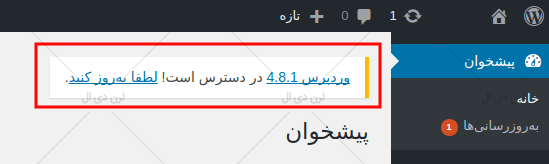
طبق تصویری که در بالا مشاهده می کنید، نسخه جدید وردپرس با پیغامی که در پیشخوان ارسال می شود قابل مشاهده است و از شما درخواست می کند تا وب سایت خودتان را به جدیدترین نسخه بروزرسانی نمایید.
در پیغامی که در تصویر قابل مشاهده است آخرین نسخه منتشر شده قابل رویت است و تنها کار لازم این است که بر روی دکمه لطفاً بروز کنید، کلیک کنید تا عملیات نصب نسخه جدید شروع شود.
طبق تصویر زیر هرگاه که بر روی دکمه لطفاً بروز کنید، کلیک کردید به صورت خودکار به پنجره بروزرسانی های وردپرس منتقل خواهید شد. در این بخش یک لیست از آخرین موارد بروز شده مانند هسته، قالب و افزونه قابل مشاهده است.
با استفاده از دکمه بررسی دوباره می توانید متوجه شوید که نسخه جدیدی از وردپرس برای بروزرسانی شدن وجود دارد یا خیر. در این قسمت تنها کار لازم این است که بر روی دکمه اکنون بروزرسانی کن، کلیک نمایید تا فوراً عملیات بروزرسانی شدن شروع شده و وب سایت شما به جدیدترین نسخه WordPress مجهز شود.
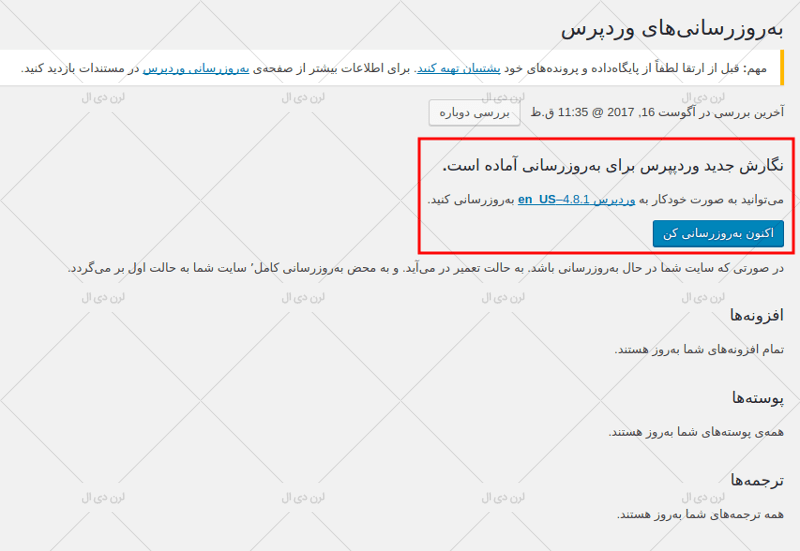
بروزرسانی دستی وردپرس
روش دوم در بحث آموزش بروزرسانی وردپرس به صورت دستی است که البته یک مقدار به نسبت روش قبلی از پیچیدگی خاصی برخوردار است. برای انجام دادن این روش بایستی وارد File Manager هاست خود شوید و سپس به صورت دستی فایل هایی که برای وب سایت خود نیاز دارید را
جایگزین نمایید. اما همان طوری که در بالا هم اشاره کردیم حتماً قبل از اینکه بروزرسانی ها را انجام دهید از هاست و دیتابیس خود یک بک آپ بگیرید.
برای اینکه بتوانید یک فول بک آپ از هاست بگیرید بهترین راهکار این است که از هاست سی پنل (cpanel) استفاده نمایید.
بعد از تهیه بک آپ به آدرس رسمی وب سایت وردپرس مراجعه و سپس جدیدترین نسخه موجود را دانلود نمایید. اگر وب سایت شما فارسی است از آدرس https://fa.wordpress.org استفاده و طبق تصویری که در زیر مشاهده می کنید آخرین و جدیدترین نسخه را دانلود نمایید.
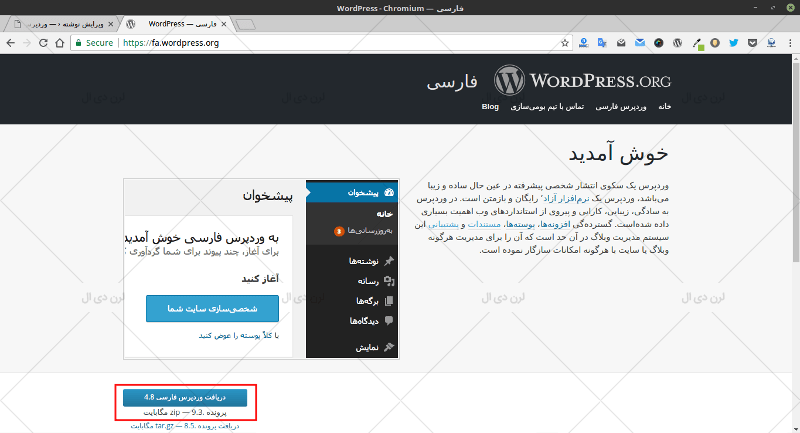
پیچیدگی کار از این قسمت شروع می شود. بعد از دانلود کردن نسخه جدید، یک فایل فشرده در اختیار شما قرار می گیرد. در این مرحله بایستی وارد پوشه WordPress شده و یک پوشه به نام wp-content را از داخل آن حذف نمایید و مطمئن شوید که دو فایل دیگر به نام های .htaccess و wp-config.php در آن وجود نداشته باشد.
سپس فایل ها و پوشه هایی که در داخل پوشه وردپرس وجود دارد را به حالت زیپ (.zip) تبدیل کرده و در نهایت فایل های زیپ شده را بدون آن سه فایلی که در بالا اعلام کردیم در مسیری از هاست که WordPress در آن نصب شده، آپلود نمایید.
افزونه FileBird – مدیریت رسانه های وردپرس بروزرسانی شده
در بحث آموزش بروزرسانی وردپرس برای بروزرسانی کردن دستی وردپرس در هاست سی پنل طبق تصویر زیر می بایستی به قسمت فایل منیجر (File Manager) و سپس به مسیر public_html مراجعه نمایید. در این قسمت مسیر اصلی وب سایت که WordPress در آن نصب است به شما نمایش داده می شود و به راحتی می توانید فایل های مورد نظر را در آن آپلود و در نهایت گزینه آپلود را کلیک نمایید.
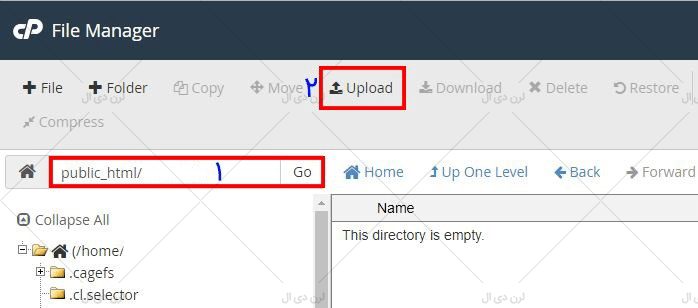
طبق تصویر زیر فایل های آپلود شده در مسیر public_html را از حالت فشرده خارج نمایید. برای خارج کردن این فایل ها از حالت فشرده روی فایل مورد نظرتان کلیک راست کرده و گزینه Extract رو انتخاب و در نهایت مسیری که مایلید فایل در آن از حالت فشرده خارج و ذخیره شود را مشخص نمایید.
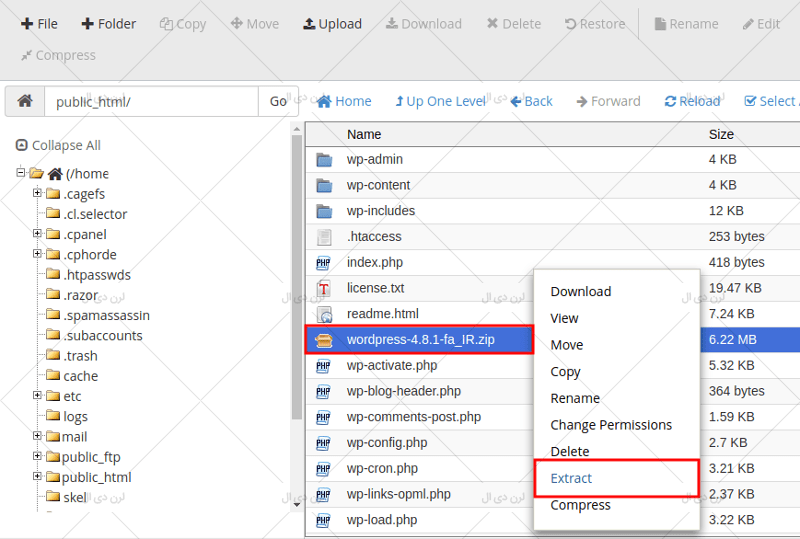
در پایان فایل های جدید جایگزین فایل های قدیمی شده و در نهایت وب سایت شما به جدیدترین نسخه وردپرس بروزرسانی می شود.